
เมื่อคุณจำเป็นต้องพิมพ์ฉลากเพื่อเตรียมการจัดส่งหรือส่งออกเอกสารบางอย่างสำหรับการประชุมที่สำคัญ การพบว่าเครื่องพิมพ์ที่เชื่อถือได้โดยปกติของคุณออฟไลน์อยู่อาจทำให้คุณหงุดหงิดได้อย่างไม่น่าเชื่อ บ่อยครั้งที่คุณพิมพ์บางอย่างเพราะต้องจัดส่งหรือนำไปที่ใดที่หนึ่ง เมื่อเกิดปัญหา คุณจะล่าช้าและต้องการวิธีแก้ปัญหาอย่างรวดเร็ว
เนื้อหา
- ทางออกที่เป็นสากล
- เลือกเครื่องพิมพ์ใด
- ล้างคิวการพิมพ์
- ตรวจสอบการเชื่อมต่อ Wi-Fi หรือสายเคเบิล
- เมื่อทุกอย่างล้มเหลว
- เครื่องพิมพ์ผิดพลาด?
แม้แต่เครื่องพิมพ์ที่ดีที่สุด อาจประสบปัญหาในบางครั้ง มาดูปัญหาทั่วไปของเครื่องพิมพ์และวิธีทำให้เครื่องพิมพ์กลับมาออนไลน์อีกครั้ง
วิดีโอแนะนำ
ทางออกที่เป็นสากล
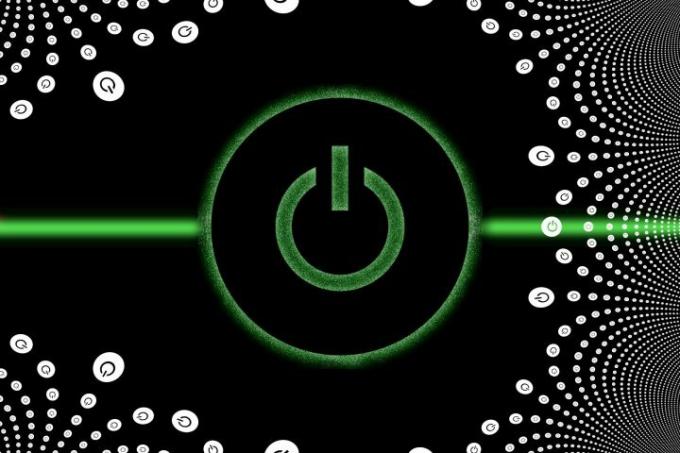
ฟังดูง่ายเกินไปที่จะใช้งานได้จริง แต่วิธีแก้ไขปัญหาทั่วไปที่เป็นสากลคือการรีสตาร์ทคอมพิวเตอร์ของคุณ คุณควรรีเซ็ตเครื่องพิมพ์ด้วย ซึ่งทำได้โดยปิดเครื่องพิมพ์ รอสามสิบวินาทีเพื่อให้ตัวเก็บประจุคายประจุ เพื่อให้ไฟฟ้าทั้งหมดหยุดไหล จากนั้นเปิดเครื่องพิมพ์อีกครั้ง
ที่เกี่ยวข้อง
- ปัญหา Microsoft Teams ที่พบบ่อยที่สุดและวิธีแก้ไข
- Wi-Fi ไม่ทำงาน? วิธีแก้ไขปัญหาที่พบบ่อยที่สุด
- ปัญหา Chromebook ที่พบบ่อยที่สุดและวิธีแก้ไข
หลังจากรีเซ็ตคอมพิวเตอร์และเครื่องพิมพ์โดยสมบูรณ์ ให้รออีก 1 นาทีเพื่อให้ Wi-Fi เชื่อมต่ออีกครั้ง จากนั้นลองพิมพ์อีกครั้ง gremlins ที่สร้างความเสียหายอาจหายไปด้วยการแก้ไขด่วนนี้ หากไม่ได้ผล เรามีเคล็ดลับเพิ่มเติมที่อาจเป็นไปได้
เลือกเครื่องพิมพ์ใด
หากคุณเป็นเจ้าของเครื่องพิมพ์หลายเครื่อง เอกสารของคุณอาจถูกพิมพ์แล้วแต่ไปที่เครื่องพิมพ์ผิดเครื่อง แม้ว่าคุณจะมีเครื่องพิมพ์จริงเพียงเครื่องเดียว ก็สามารถตั้งค่าเครื่องพิมพ์เสมือนที่บันทึกเอกสารในรูปแบบ PDF เป็นค่าเริ่มต้นได้
ใน Windows ให้ค้นหาการตั้งค่าสำหรับ “เครื่องพิมพ์” จากนั้นตรวจสอบว่าเครื่องพิมพ์หนึ่งเครื่องในรายการมีคำว่า ค่าเริ่มต้น ด้านล่างและเป็นข้อความสีเทา ถ้าเป็นเช่นนั้น นี่อาจเป็นที่มาของงานพิมพ์ของคุณ คุณสามารถเปลี่ยนค่าเริ่มต้นหรือสลับสวิตช์ในการตั้งค่าเครื่องพิมพ์เพื่อให้ Windows เลือกให้คุณ
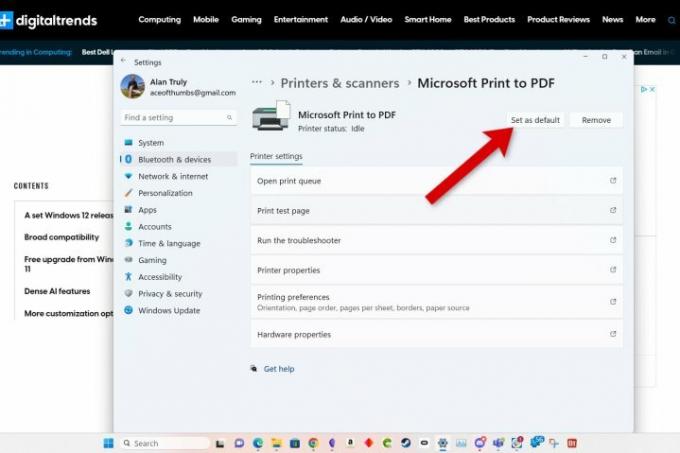
คุณสามารถเลือกปลายทางด้วยตนเองในกล่องโต้ตอบการพิมพ์ของระบบ แอพบางตัวมีการควบคุมของตัวเองซึ่งอาจทำให้ปลายทางไม่ชัดเจน
Mac มีค่าเริ่มต้นด้วย และเราครอบคลุม วิธีตั้งค่าเครื่องพิมพ์เริ่มต้นสำหรับ Windows และ Mac ในคำแนะนำแยกต่างหากพร้อมภาพหน้าจอจำนวนมากเพื่อให้เข้าใจได้ง่าย
ล้างคิวการพิมพ์
หากงานพิมพ์บางงานมีปัญหา คุณอาจสามารถกำจัดการอุดตันนั้นได้โดยล้างคิวการพิมพ์ของคุณ ซึ่งเป็นรายการไฟล์ที่เรียงอยู่ในคอมพิวเตอร์เพื่อรอการส่งไปยังเครื่องพิมพ์
หากต้องการดูเอกสารในคิว ให้เลือกเครื่องพิมพ์ในการตั้งค่า จากนั้นคลิก เปิดคิวการพิมพ์ ปุ่ม. หากไฟล์ใดไฟล์หนึ่งปิดกั้นการพิมพ์ คุณอาจเห็นสำเนาหลายชุดของเอกสารนั้นและสำเนาอื่นๆ ที่ติดขัดด้านหลัง
หากต้องการล้างคิว ให้เลือกจุดสามจุดที่ด้านบนขวาแล้วเลือก ยกเลิกทั้งหมด.
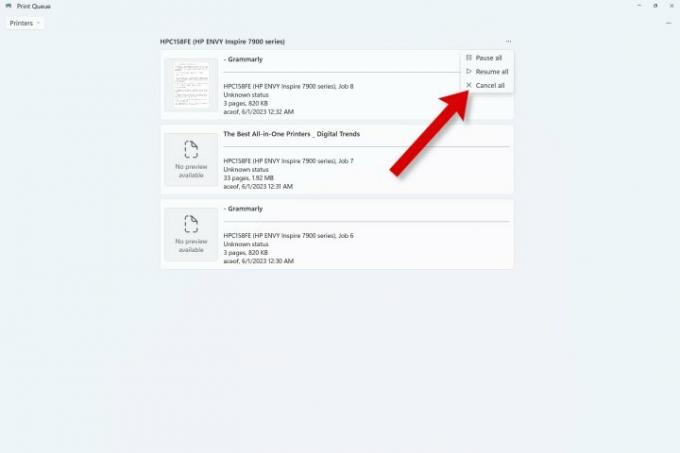
สำหรับ Mac กระบวนการจะคล้ายกัน แต่คุณเริ่มต้นในการตั้งค่าระบบ
ตรวจสอบการเชื่อมต่อ Wi-Fi หรือสายเคเบิล
หากคุณเชื่อมต่อกับเครื่องพิมพ์แบบไร้สาย ปัญหาอาจเกี่ยวข้องกับ Wi-Fi ของคุณ เครื่องพิมพ์บางรุ่นต้องการให้คอมพิวเตอร์หรือโทรศัพท์ของคุณอยู่ในเครือข่าย Wi-Fi เดียวกันกับเครื่องพิมพ์ หากเราเตอร์ของคุณมีหลายเครือข่ายให้ลองเข้าสู่ระบบอื่นๆ เครื่องพิมพ์อาจตอบสนองหลังจากการเปลี่ยนแปลงง่ายๆ นี้
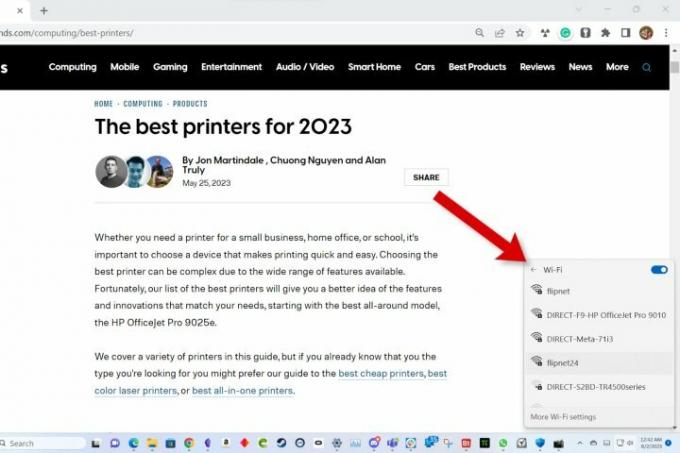
หากคุณใช้ USB หรือ สายอีเธอร์เน็ต ในการเชื่อมต่อเครื่องพิมพ์ของคุณ เครื่องพิมพ์อาจไม่ได้เสียบปลั๊ก การมองอย่างรวดเร็วรอบๆ ด้านหลังหรือด้านข้างของเครื่องพิมพ์และคอมพิวเตอร์สามารถตรวจสอบได้ว่าคุณยังเชื่อมต่ออยู่หรือไม่ หากมีคนสะดุดสายเครื่องพิมพ์เมื่อเร็วๆ นี้ มีความเป็นไปได้ที่สายจะเสียหาย อาจต้องใช้สาย USB หรือ Ethernet ใหม่.
เมื่อทุกอย่างล้มเหลว
Windows มีตัวช่วยสร้างการแก้ไขปัญหาที่อาจสามารถแนะนำคุณตลอดแนวทางแก้ไขปัญหาบางอย่าง จะแนะนำให้ตั้งค่าเครื่องพิมพ์ที่ใช้งานไม่ได้ของคุณเป็นค่าเริ่มต้น คุณสามารถข้ามขั้นตอนนี้หากคุณเชื่อว่านั่นไม่ใช่ปัญหา
ตัวแก้ไขปัญหาจะพยายามตรวจสอบว่าเครื่องพิมพ์ต้องการกระดาษ หมึก หรือผงหมึกเพิ่มหรือไม่ มีกระดาษติดหรือไม่ และปิดเครื่องหรือไม่ หาก Windows ระบุปัญหา คุณอาจทำให้เครื่องพิมพ์ของคุณออนไลน์ได้อย่างง่ายดายโดยแก้ไขปัญหาเหล่านั้น
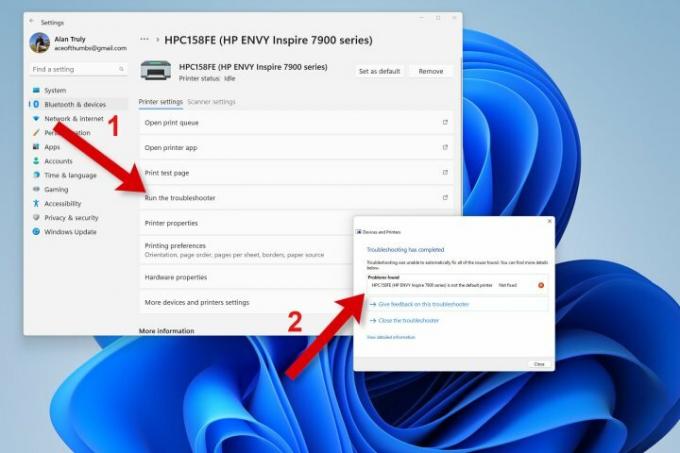
น่าเสียดายที่ผลลัพธ์ไม่ได้แม่นยำเสมอไป หากไม่พบปัญหาใดๆ คุณควรไปที่เครื่องพิมพ์และตรวจสอบรายละเอียดเหล่านั้นด้วยตัวเอง
ตัวแก้ไขปัญหาเครื่องพิมพ์ Windows สามารถตรวจจับได้ดี เมื่อจำเป็นต้องใช้ไดรเวอร์เครื่องพิมพ์ใหม่ และจะแนะนำคุณตลอดการอัปเดตซอฟต์แวร์ไดรเวอร์
สำหรับ Mac ความพยายามสุดท้ายในการแก้ปัญหาเครื่องพิมพ์คือการรีเซ็ตระบบการพิมพ์ทั้งหมด คุณจะต้องเพิ่มเครื่องพิมพ์ทั้งหมดของคุณกลับเข้าไปใหม่ หากคุณทำเช่นนี้
เปิดการตั้งค่าระบบ จากนั้นค้นหาเครื่องพิมพ์ กดปุ่มควบคุมค้างไว้แล้วคลิกที่รายการเครื่องพิมพ์ทางด้านขวา จากนั้นเลือก รีเซ็ตระบบการพิมพ์ การดำเนินการนี้จะลบเครื่องพิมพ์ทั้งหมด ลบงานพิมพ์ทั้งหมด และล้างข้อมูลเครื่องพิมพ์ทั้งหมด หวังว่าจะแก้ปัญหาได้
ตอนนี้คุณสามารถเพิ่มเครื่องพิมพ์ของคุณไปยัง Mac แล้วลองพิมพ์อีกครั้ง
เครื่องพิมพ์ผิดพลาด?
เป็นไปได้ว่าเครื่องพิมพ์ของคุณเสีย ถ้าคุณ ซื้อเครื่องพิมพ์ที่ถูกที่สุดที่มีอยู่ก็จะไม่ทนทานเหมือนรุ่นแพงๆ บางรุ่น การใช้จ่ายล่วงหน้าเพิ่มขึ้นอีกเล็กน้อยสามารถให้คุณค่าที่มากขึ้นหลังจากใช้งานไปสองสามปี
การตรวจสอบการรับประกันเครื่องพิมพ์ของคุณนั้นคุ้มค่า ผู้ผลิตรายใหญ่ส่วนใหญ่เสนอการรับประกันแบบจำกัดหนึ่งปีเพื่อปกป้องคุณ หากคุณซื้อมะนาวที่ตายภายในไม่กี่เดือน คุณควรได้รับค่าชดเชยและอาจได้เครื่องพิมพ์ใหม่ ไปที่ส่วนสนับสนุนของเว็บไซต์ของผู้ผลิตเครื่องพิมพ์เพื่อขอความช่วยเหลือเพิ่มเติม
คำแนะนำของบรรณาธิการ
- หน่วยความจำ GDDR7 สามารถแก้ปัญหา VRAM ของเกม PC ได้อย่างไร
- ปัญหาทั่วไปของ Windows 11 และวิธีแก้ไข
- Framework Laptop 16 เป็นแล็ปท็อปที่ฉันคาดหวังมากที่สุดอย่างเป็นทางการ
- ปัญหา Slack ที่พบบ่อยที่สุดและวิธีแก้ไข
- ปัญหาเกี่ยวกับ Zoom ที่พบบ่อยที่สุดและวิธีแก้ไข
ยกระดับไลฟ์สไตล์ของคุณDigital Trends ช่วยให้ผู้อ่านติดตามโลกเทคโนโลยีที่เปลี่ยนแปลงอย่างรวดเร็วด้วยข่าวสารล่าสุด บทวิจารณ์ผลิตภัณฑ์สนุกๆ บทบรรณาธิการเชิงลึก และการแอบดูที่ไม่ซ้ำใคร




